文章詳情頁
Win10如何開啟遠程連接
瀏覽:2日期:2022-09-09 10:59:20
當我們的電腦遇到問題的時候,可能會需要用到遠程協助,又或者當我們需要遠程操作我們的電腦的時候,這個時候就需要開啟遠程桌面連接。那么該如何開啟遠程桌面連接呢?下面就以Win10系統為例子,給大家分享一下Win10系統如何開啟遠程連接。

Win10系統開啟遠程連接的步驟:
1、右鍵Win10系統桌面上的“這臺電腦”,然后選擇“屬性”,如下圖所示。
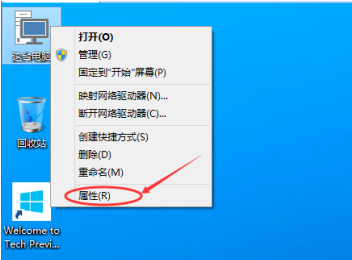
2、點擊系統設置窗口左側導航上的“遠程設置”,如下圖所示。
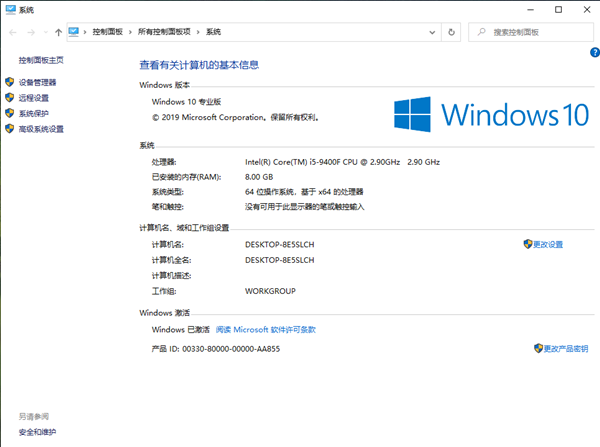
3、點擊進入系統屬性對話框,將下遠程協助下的“允許遠程協助連接這臺計算機”的選項勾選中,這樣本臺電腦的遠程桌面就允許遠程連接到計算機了。
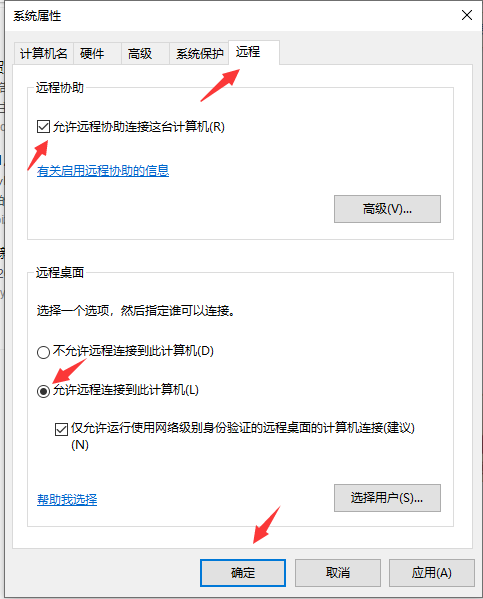
4、點擊遠程桌面用戶窗口下面的添加,進行添加遠程連接用戶,如下圖所示。
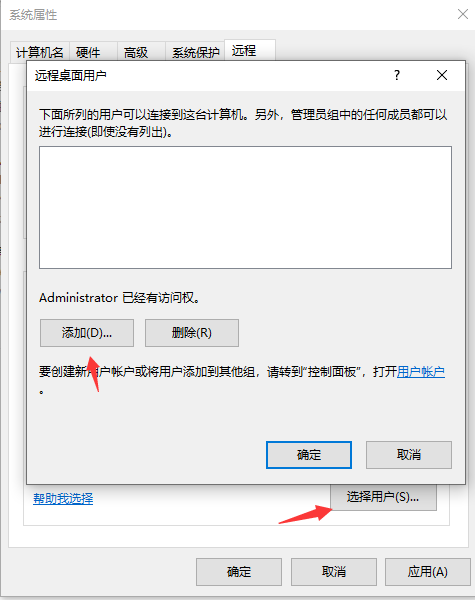
5、在選擇用戶窗口里添加你想要的用戶,添加成功的用戶才有權限遠程訪問你的電腦。
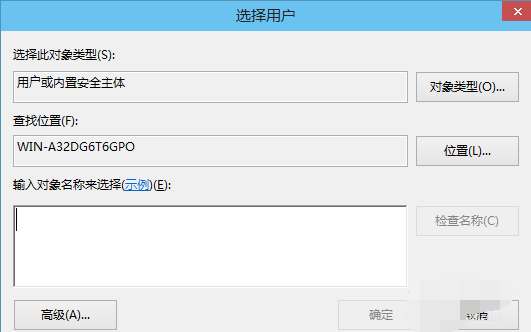
以上便是win10遠程桌面連接怎么開啟的方法,希望能幫到各位。
相關文章:
1. Win8設置同時顯示多個時區時間技巧2. 統信UOS家庭版開始內測 無需分區全自動安裝3. 統信UOS專用設備操作系統V20正式發布 鏡像不到800MB4. deepin20桌面圖標樣式怎么修改? deepin更換圖標主題的技巧5. 如何安裝win10和win11雙系統?win10和win11雙系統安裝詳細教程6. Win11 USB接口不能用怎么辦? Win11電腦USB接口沒反應的解決辦法7. 統信UOS系統怎么關閉? uos關機的多種方法8. freebsd9.2配置postfix的smtp認證步驟(圖解)9. virbr0虛擬網卡如何卸載?virbr0虛擬網卡的卸載方法10. CentOS 6.6系統怎么安裝?CentOS Linux系統安裝配置圖解教程
排行榜

 網公網安備
網公網安備